まずは勉強のためにhifumiキーボードを作りましたが、間を開けず本格的なキーボードも作ってしまおうと思い至り、ゴールデンウィークを利用してkeyball39の組み立てもやってみました。hifumiキーボードの組み立てについては下記の記事にまとめてあります。

購入したもの(必要なもの)
例によってkeyball39のキット以外にもいくつか必要があるので追加で購入してます。今回はほぼほぼkeyball39の購入に合わせて遊舎工房の店頭まで行って買い揃えました。
- keyball39キット 23,800円
-

- Durock Silent Linear Dolphin 34pcs 3,366円 (99円x34pcs)
-
メインのキースイッチです。仕事がらWEB会議をしながらメモを取る事が多いので、とにかく静か+在庫がありそうという所でこのスイッチを買いました。

静かなスイッチを探す際に静音リニアスイッチの私的な比較(音だけ)を参考にさせていただきました。
- Kailhロープロファイルスイッチ 白軸 5pcs 300円 (60円x5pcs)
-
親指用のキースイッチです。ロープロファイルにしました。親指は主にレイヤー切り替えに使う事が多いという事で「切り替え感」を出したいと思ってクリッキーな白軸を選びました。個人的にはロープロファイルが好みなんですが、ロープロファイルスイッチは余り選択肢がないみたいですね。

- TRRSメタルケーブル 0.8m 1,100円
-
左右のキーボードを繋ぐためのTRRSメタルケーブルです。とりあえずで買ったので、たぶんもっと好みのものに買い換えると思います。遊舎工房でTRRSケーブルの自作キットも販売しているみたいです。

- DSA 無印刻印キーキャップ 1Ux45個 2,475円 (55円x45個)
-
アルファベットの位置用に白を35個。残りの部分用にわさびを10個買いました。ちょっと余分に買ってます。

- MBK Choc Low-Profile Keycaps 1U 10個入り 880円
-
親指ロープロファイルスイッチ用のキーキャップです。白とわさびの色合わせをみて水色を買いました。これは単品ではなく10個でセットです。

- ペリックス交換用トラックボール 1,969円
-
ペリックスの赤色のトラックボールです。他の色は遊舎工房では売ってないようです。私は店頭で買いましたが、Amazonでペリックスの交換ボールを探すと色の種類も多く、値段も安いようなので色を選びたい人は別で買うのが良さそうです。

- ProMicro USB Micro Bコンスルー付き 2個セット 3,300円 (税込)
-
ProMicroは店頭で買い忘れたので、遊舎工房のAmazonで購入しました。Prime会員で配送料が必要ないので、Amazonの方がお得かな?と思ったのですが、遊舎工房のサイトで買う方がだいぶ安い(2個セット品はないみたいなので、こちらは単品)ですね。ちなみに買ってからUSB Type C版がある事に気づきました。どうせならType C版にしたかったです。

この他にもhifumiを作った時には必要なかった道具が少しあったので買い足しました。
- ENGINEER エンジニア インスペクションルーペ SL-54 1,618円 (税込)
-
ダイオードのはんだ付けで向きを確認する必要があるのですが、小さすぎてわからなかったので購入。横からピンセットを入れる穴があいているので、非常に使いやすいです。
- 紙やすり ミックス12枚(#80/#150/#240/#400各3枚) 403円 (税込)
-
150番がちょっとあれば良いだけですが、せっかくなのでいくつかセットのものを買っておきました。
組み立て
ビルドガイド(組み立て手順、コンスルー版)はgithubで公開されていました。組み立ては3日にかけて行い、1日目、2日目は数時間くらい、3日目は8時間くらい作業したかなと思います。合計丸2日くらいかかった感じでしょうか。
主に自分がつまづいた所中心に書き残しておきます。
まずはダイオードはんだ付け。部品が小さすぎて向きがわからず早速つまづく。前述のルーペを買って無事解決。初心者がいきなりこの数で、しかも小さな部品をはんだ付けするのは中々大変でした。おかげで、はんだ付けの良い練習になった気がします。

キーソケットのハンダ付け。親指部分はCherryMX互換ソケット、ロープロファイルソケットの両方とも付けました。ここのはんだ付けでかなり失敗していたみたいで、動作テストをした時に10キー正しく動いてませんでした。ビルドガイドでも解説してくれていますが、パッドに先にはんだ付けをしなかったソケット左側のはんだ付けが甘く、接触不良を起こしているものが多かったです。

続いてジャンパのはんだ付け。ここのはんだ付けが甘かったようで、後々接続テストをした時に左のOLEDが点灯しませんでした。OLEDがおかしいと思ったらジャンパをよく見ると良いかもです。

TRRSソケット、タクトスイッチ、4連ピンソケットのはんだ付け。特にここはつまづく事なく完了。

Pro MicroとOLEDをハンダ付け。Pro Microはhifumiで一度触ってたので安心して作業できました。という事でこちらも特につまづくことなく完了。


ビルドガイドには特に書かれていませんでしたが、この段階でUSBに接続すると左右ともにOLEDが光る状態になっていました。(最初は左が光らなかったので、ジャンパのはんだをやり直した所問題なく光りました。)
合わせてPro Microへのテスト用ファームの書き込みと、いくつかのキーのテストをしてみましたが怪しいキーはありつつも動く所は動いたのでそのまますすめる事に。ファームの書き込みあたりはhifumiを作ったおかげで割とスムーズに進みました。


次は本来ならLEDのはんだ付けですが後付け可能とかかれていたので今回はいったんスキップ。トラックボールの組み立てへ。ここも手順通りで特に問題なく完了。
ここまで来ると、あとはプレートの取り付け、トラックボールの取り付けだけなんですが、プレートの取り付けでやや手こずりました。トップレートとミドルプレートを勘違いするという、なんともしょーもないミスで1時間くらい悩みました。そんなポカをするのは私くらいだと思いますが、トッププレートに正しくスイッチを乗せるととこんな感じになります。

後はキースイッチをキーソケットに差し込むには結構力をいれてギュッと入れないといけないという事がわからず少し悩みました。しっかり差し込むと横から見た時に画像の様にトッププレート、ミドルプレート、PCBが隙間なくくっつきます。

キースイッチの差し込みがしっかりできていないと、PCBが少し浮いた状態になります。結果、ボトムプレートをネジ止めしようとすると、ネジの長さが足りなくて固定できないです。まあ割とすぐに、「これはギュッと差し込まないとダメなやつかな?そもそもキーソケットってキースイッチの交換をしやすくするためのパーツっぽいし…」と思い至ってはいたんですが、ぎゅっと押して壊れたらどうしようみたいな気持ちになってしばらく躊躇してました。
よく考えれば、キーソケットは少し余分に入っていたので別で試せば良かっただけなんですけど、初心者はこういう所でもつまづくって事ですね。
そんなこんなで、実際の動作テストをすると一部のキーが動かなかったりもしましたが、はんだ付けが怪しい所をやり直し、キーキャップも差し込んで無事にちゃんと動く様に作り切る事ができました。
LEDのハンダ付け、キーマップの設定。テンティングや好みのキーキャップ、キースイッチの交換など、まだまだやりたいことはありますが、とりあえずこれで自作キーボードに入門できたと言っても良いんじゃないでしょうか?

感想
自作キーボードを知ってから10日間くらいでkeyball39組み立てまで完了した感じです。はんだ付けの数が多いので大変だったものの、hifumiを先に作ったおかけで割と安心して作業できた気がします。とはいえ、キーソケットやOLEDなど始めてみるパーツも多かったので手こずったところもありますが、その分完成した時の感動も大きかったですね。
早速もう次のキーボードを作りたい衝動に駆られているのですが、その前に次は基盤設計周りの本を読んで実践してみたいなと思っています。
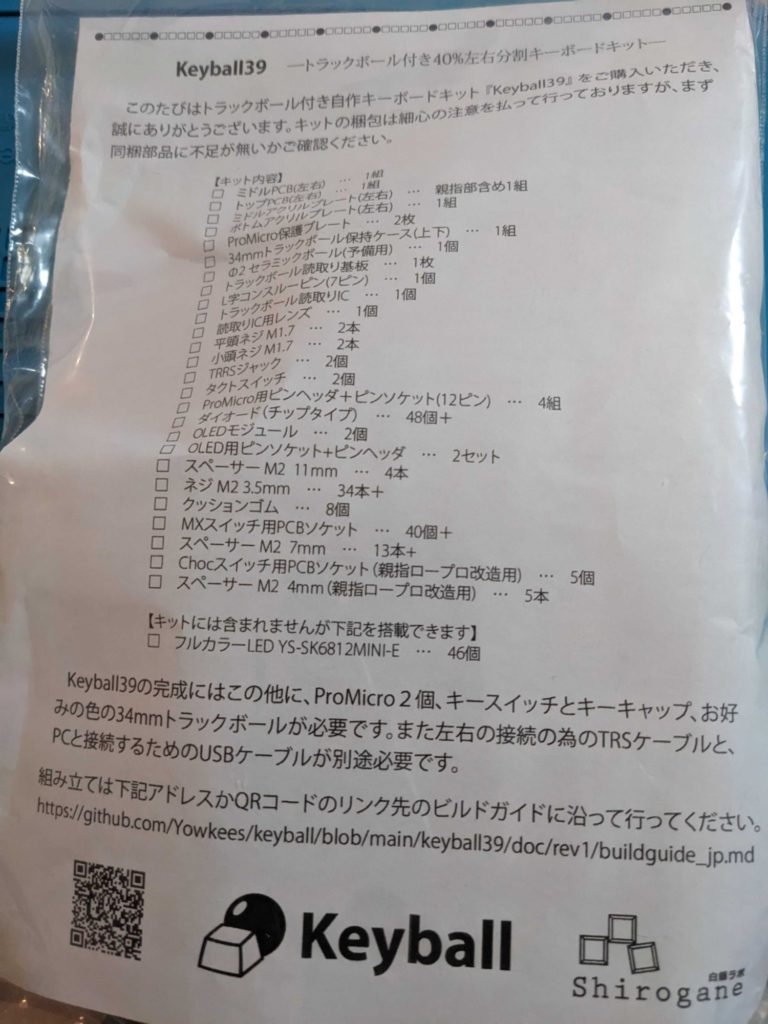











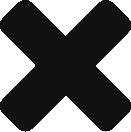
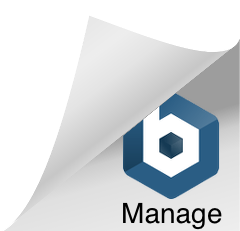
コメント